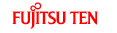Schermata di impostazione dei dettagli di navigazione
Menu delle impostazioni
È possibile configurare le impostazioni di programma e modificare il funzionamento del dispositivo di navigazione. Selezionare i seguenti interruttori: [Menu], [Settings]
Il
menu delle impostazioni presenta due pagine di menu secondario. Selezionare  per accedere alle altre opzioni.
per accedere alle altre opzioni.
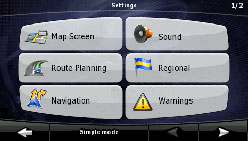
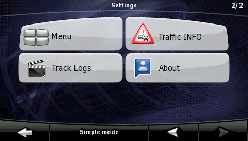
Interruttore | Descrizione | Riferimenti |
|---|---|---|
[Map Screen] | È possibile migliorare l’aspetto e il contenuto della schermata della mappa. | |
[Route Planning] | Queste impostazioni determinano la modalità di calcolo dei percorsi. | |
[Navigation] | È possibile controllare la modalità di funzionamento del dispositivo durante la navigazione. | |
[Sound] | È possibile regolare le voci del dispositivo di navigazione. | |
[Regional] | Queste impostazioni consentono di personalizzare l’applicazione per la lingua locale, le unità di misura, le impostazioni e i formati di di data e ora, nonché scegliere il profilo della guida vocale che si preferisce. | |
[Warnings] | È possibile attivare alcuni avvisi utili e disattivare la schermata a sfioramento in un veicolo in movimento per mezzo della modalità di sicurezza. | |
[Menu] | È possibile modificare l’aspetto e il funzionamento delle schermate di menu. | |
[Track Logs] | È possibile impostare il salvataggio automatico del log di rotta e regolare le impostazioni correlate. | |
[Traffic INFO] | È possibile verificare le informazioni di connessione di TMC. | |
[About] | Questa schermata non dispone di alcuna funzionalità di navigazione. Fornisce solamente le informazioni relative alle mappe e alle licenze incluse nel sistema di navigazione. | Nessuno |
[Simple Mode] | È possibile passare alla modalità semplice. In modalità semplice solo alcune delle impostazioni summenzionate sono disponibili. Le restanti impostazioni sono impostate su valori ottimali per un uso normale. |
Menu rapido
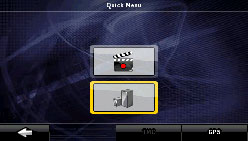
Il
menu rapido è costituito da una selezione di comandi necessari di
frequente durante la navigazione. Si apre dalla schermata della mappa.
Selezionare i seguenti interruttori sulla mappa:
Selezionare l’interruttore nel menu rapido per avviare immediatamente la schermata della mappa. Gli interruttori si accendono quando si illuminano.
Nome | Funzione principale (singolo sfioramento) | Funzione (tenere premuto) |
|---|---|---|
 | Nella mappa è possibile visualizzare edifici tridimensionali. Utilizzare questo interruttore per cancellarli temporaneamente. | Apre impostazioni tridimensionali. |
 | Attiva e disattiva i log di rotta. Questa funzione può anche essere controllata dalla schermata di gestione dei log di rotta. | Apre la schermata di gestione dei log di rotta. |
[GPS] | Apre la schermata dei dati GPS, incluse le informazioni del satellite, i dati provenienti dal ricevitore GPS e, se necessario, il collegamento alla schermata di impostazione GPS. | Nessuna azione |
[TMC] | Questo interruttore apre l’elenco dei messaggi relativo al traffico. | Nessuna azione |
Menu del percorso
Salvare, caricare e modificare i percorsi. Selezionare i seguenti interruttori: [Menu], [Route]
Interruttore | Descrizione | Riferimenti |
|---|---|---|
[Route Info] | Consente di aprire una schermata con dati di percorso utili. | |
[Itinerary] | Consente di esaminare le istruzioni di guida che il dispositivo segue durante la navigazione. È possibile escludere manovre o strade per regolare il percorso in base alle proprie preferenze. | |
[Edit Route] | Consente di modificare i percorsi: eliminare punti di percorso o modificarne l’ordine. | |
[Load Route] | Consente di caricare un percorso precedentemente salvato per la navigazione. | |
[Save Route] | Consente di salvare il percorso attivo per un uso futuro. | |
[Delete Route] | Consente di eliminare il percorso attivo e tutti i relativi punti (punto di partenza, punti intermedi e destinazione). Se si decide in seguito che è necessario lo stesso percorso, si dovrà ricostruirlo da zero. | |
[Settings] | Consente di aprire la schermata delle impostazioni di percorso tramite comandi al fine di modificare i tipi di strada utilizzati per il calcolo del percorso e il relativo metodo. | |
[Fly Over] | Consente di eseguire una dimostrazione del percorso ad alta velocità. | |
[Simulate] | Consente di eseguire una dimostrazione del percorso a velocità normale. |
Menu di gestione
È possibile gestire i contenuti da memorizzare nell’unità. Selezionare i seguenti interruttori: [Menu], [Manage]
Interruttore | Descrizione | Riferimenti |
|---|---|---|
[Save Routes] | Consente di rinominare o cancellare i percorsi salvati | |
[Track Logs] | Consente di registrare, simulare, rinominare o cancellare i log di rotta, assegnare loro un colore da visualizzare sulla mappa. | |
[POI] | Consente di creare, aggiornare o eliminare i punti di interesse Consente di creare, aggiornare o cancellare i gruppi dei punti di interesse Consente di modificare l’impostazione di visibilità del punto di interesse | |
[History] | Consente di eliminare le cronologie | |
[Favourites] | Consente di rinominare o cancellare i preferiti | |
[Saved Search Criteria] | Consente di creare, rinominare o cancellare i criteri di ricerca salvati | |
[User Data Management] | Consente di gestire i dati salvati e le impostazioni eseguite nel programma. |
Gestione dei dati utente
È possibile gestire le impostazioni implementate per i dati (punti di riferimento, punti di interesse, preferiti, cronologia e log di rotta) e i programmi salvati. Selezionare i seguenti interruttori: [Menu], [Manage], [User Data Management]
Interruttore | Descrizione |
|---|---|
[Remove Pins] | Consente di aggiungere i punti di riferimento alle posizioni sulla mappa mediante l’interruttore [Place Pin] nel menu del cursoreMenu del cursore. Selezionare questo interruttore per rimuovere tutti i punti di riferimento dalla mappa. |
[Back Up User Data] | Consente di salvare tutti i dati dell’utente e le impostazioni correnti nella scheda di memoria inserita. Esiste sempre un file di backup. Se in seguito si esegue un backup, quello precedente sarà sovrascritto con le nuove informazioni. |
[Restore User Data] | Consente di sovrascrivere tutti i dati dell’utente e le impostazioni con le informazioni memorizzate nel file di backup. Dati e impostazioni creati dopo l’ultimo backup andranno persi. |
[Delete User Data] | Consente di eliminare tutti i dati dell’utente e di ripristinare tutte le impostazioni predefinite di fabbrica. L’unità verrà riavviata. |
[Reset All Settings] | Consente di ripristinare tutte le impostazioni predefinite di fabbrica, ma nessun dato dell’utente sarà eliminato. L’unità verrà riavviata. |
Impostazioni della schermata della mappa
È possibile migliorare l’aspetto e il contenuto della schermata della mappa. Selezionare i seguenti interruttori: [Menu], [Settings], [Map Screen]
Interruttore | Descrizione |
|---|---|
[3D Settings] | Consente di utilizzare le impostazioni tridimensionali per determinare quale degli attuali oggetti tridimensionali sono visualizzati sulla mappa e regolare il livello dei dettagli visivi tridimensionali. Le opzioni sono riportate di seguito:
|
[Colour Profiles] | La navigazione consente di mostrare la mappa e i menu nei diversi colori durante il giorno e la notte. Selezionare i profili di colore da utilizzare in tutte le modalità e quelli diurni e notturni collegati all’accensione e allo spegnimento dei fari del veicolo. |
[Elevation on 2D Map] | Consente di visualizzare informazioni tridimensionali sulla mappa bidimensionale. Queste mappe dall’alto in basso possono visualizzare rilievi mediante colori e ombreggiature. |
[Street Names During Navigation] | Consente di visualizzare i nomi delle strade e le icone dei punti di interesse sulla mappa durante la navigazione. Questo interruttore permette di cancellare gli elementi della mappa quando il dispositivo di navigazione sta seguendo la posizione sulla mappa. Se si sposta la mappa, sia i nomi delle strade sia le icone dei punti di interesse ricompaiono immediatamente. |
[Lane Information] | Alcune mappe contengono informazioni relative alle carreggiate che consentono di comprendere la posizione dell’auto al successivo incrocio. L’impostazione comunica al dispositivo di navigazione se si visualizzare l’informazione in alto o in basso alla mappa. È possibile evitare la visualizzazione delle informazioni sulle corsie. |
Opzione di pianificazione percorso
Queste impostazioni determinano la modalità di calcolo dei percorsi. Selezionare i seguenti interruttori: [Menu], [Settings], [Route Planning]
Interruttore | Descrizione |
|---|---|
[Road Types Used for Route Planning] | Consente anche di impostare i tipi di strada presenti, ove possibile, da considerare o escludere dal percorso, al fine di adattarlo alle esigenze del conducente. L’esclusione di un tipo di strada costituisce una preferenza. Non necessariamente indica un assoluto divieto. Se è possibile raggiungere la destinazione solo attraverso alcuni tipi di strada esclusi, questi verranno utilizzati ma solo nella misura necessaria. In tal caso, un’icona di avviso verrà indicata nella schermata delle informazioni di percorso e la parte del percorso non corrispondente alla preferenza sarà visualizzata con un diverso colore sulla mappa. |
[Route Calculation Method] | Consente di scegliere tra diversi modelli di percorso. Il metodo di percorso può essere modificato temporaneamente durante la creazione del percorso: durante la scelta della destinazione, selezionare [Routing Methods] nel menu del cursore. Selezionare [Routing Methods]. |
[Use Traffic Information] | Consente al dispositivo di navigazione di utilizzare eventualmente, nella pianificazione del percorso, le informazioni rinvenienti dai messaggi sul traffico. |
[Recalculate To Avoid Traffic] | Consente di determinare la modalità d’uso del dispositivo di navigazione delle informazioni sul traffico nel ricalcolo del percorso:
|
Tipi di strada utilizzati per la pianificazione del percorso:
Tipo | Descrizione |
|---|---|
[Unpaved Roads] | Consente al dispositivo di navigazione di escludere, per impostazione predefinita, strade non pavimentate: tali strade possono essere in cattive condizioni e su cui di solito non è possibile raggiungere il limite di velocità. |
[Motorways] | Consente di poter evitare le autostrade quando si guida un veicolo lento o si ne traina un altro. |
[Ferries] | Consente al dispositivo di navigazione di includere, per impostazione predefinita, i traghetti in un percorso pianificato. Tuttavia, la mappa non necessariamente contiene informazioni sull’accessibilità di traghetti provvisori. È anche possibile pagare la tariffa di viaggio sui traghetti. |
[Cross-border Planning] | Consente di percorrere un percorso attraverso un altro paese nei casi in cui sia stato calcolato sulla base di altre preferenze di navigazione o percorso del conducente. Se si desidera stare sempre all’interno dello stesso paese, disattivare questa opzione. |
[Permit Needed] | Nel caso sia necessario un permesso o un’autorizzazione dei proprietari per utilizzare alcune strade o per entrare in determinate aree, il dispositivo di navigazione esclude queste strade dal calcolo del percorso, per impostazione predefinita. |
[Pre-use Toll] | Consente al dispositivo di navigazione, per impostazione predefinita, di includere nei percorsi strade a pedaggio (strade a pagamento dove vi è un costo per l’uso). Se si disattivano le strade a pedaggio, il dispositivo di navigazione pianifica il percorso migliore privo di tali strade. |
[Period Charge] | Le strade a debito sono strade a pagamento in cui è possibile acquistare un pass o una vignetta per utilizzare la strada per un lungo periodo di tempo. È possibile attivarle o disattivarle separatamente dalle strade a pedaggio. |
Metodi di calcolo del percorso:
Opzione | Descrizione |
|---|---|
Veloce | Fornisce il percorso più veloce possibile qualora si possa viaggiare o avvicinarsi al limite di velocità su tutte le strade. Solitamente la migliore selezione per i veicoli veloci o normali. |
Semplice | Offre un percorso con poche svolte. Con questa opzione, il dispositivo di navigazione può considerare, ad esempio, l’autostrada senza pedaggio invece di una serie di strade o vie più piccole. |
Economico | Consente di cercare il compromesso tra velocità e brevità con costo. Il dispositivo di navigazione esegue il calcolo come se stesse valutando il percorso veloce, ma considera anche altre strade per risparmiare sui costi di carburante. |
Breve | Fornisce un percorso con la minore distanza totale di tutti i possibili percorsi tra i relativi punti. |
Impostazioni del dispositivo di navigazione
È possibile controllare la modalità di funzionamento del dispositivo durante la navigazione. Selezionare i seguenti interruttori: [Menu], [Settings], [Navigation]
Interruttore | Descrizione |
|---|---|
[Keep Position on Road] | Questa funzionalità consente ai conducenti dei veicoli di correggere sempre gli errori di posizione GPS confrontando la posizione del veicolo con la rete stradale. Disattivando questa funzionalità, si disattiva l’opzione di filtro degli errori di posizione GPS. La posizione indica sulla mappa che verrà sottoposto a tutti gli errori e variazioni di posizione. |
[Off-route Recalculation] | Indica al dispositivo di navigazione se ricalcolare automaticamente il percorso quando si devia dallo stesso. Quando questa funzionalità è disattivata, è necessario iniziare manualmente il ricalcolo del percorso. Tuttavia, la navigazione si interrompe fino al ripristino del percorso consigliato. L’impostazione di un punto diverso da quello della posizione attuale del GPS come punto di partenza del percorso attivo disattiverà automaticamente questa funzionalità. |
[Restore Lock-to-Position] | Se il conducente si è spostato o ha ruotato la mappa durante la navigazione, questa funzionalità risposta la mappa alla posizione attuale del GPS e riattivar la rotazione automatica della mappa dopo un determinato periodo di inattività. |
[Automatic Overview] | Questa funzionalità consente di passare dalla visualizzazione della mappa alla modalità di panoramica quando il successivo evento di percorso è distante. La panoramica corrisponde a una visualizzazione bidimensionale ridotta che permette di vedere l’area circostante. Per la panoramica automatica sono disponibili i seguenti controlli:
|
Impostazioni locali
Queste impostazioni consentono di personalizzare l’applicazione per la lingua locale, le unità di misura, le impostazioni e i formati di di data e ora, nonché scegliere il profilo della guida vocale che si preferisce. Selezionare i seguenti interruttori: [Menu], [Settings], [Regional]
Interruttore | Descrizione |
|---|---|
[Program Language] | Consente di visualizzare la lingua corrente dei messaggi dell’interfaccia dell’utente del dispositivo di navigazione. Questo interruttore consente di selezionare una nuova lingua dall’elenco di quelle disponibili. La modifica di questa impostazione determina il riavvio. Assicurarsi di questo prima di eseguire la modifica. |
[Voice Profile] | Consente di visualizzare il profilo della guida vocale attuale. La sua selezione permette di scegliere un nuovo profilo dall’elenco delle lingue e dei diffusori disponibili. Selezionare una qualsiasi per ascoltare un comando vocale d’esempio. Premere OK proprio quando è necessario selezionare la nuova lingua parlata. |
[Units] | Consente di impostare le unità di distanza utilizzate dal programma. Il dispositivo di navigazione non è in grado di supportare tutte le unità elencate in alcune lingue della guida vocale. Se si seleziona una unità di misura non compatibile con la lingua della guida vocale scelta, verrà visualizzato un messaggio di avviso. |
[Set Date & Time Format] | Consente di impostare il formato della data e ora. È disponibile una serie di formati internazionali. |
[Time and Time Zone Settings] | Consente di accedere alle impostazioni di ora e fuso orario. Il dispositivo di navigazione prosegue correggendo l’ora del dispositivo a quella sempre esatta del GPS. Il dispositivo di navigazione è in grado anche di impostare il fuso orario in base all’attuale posizione GPS. |
Impostazioni di ora e fuso orario
Interruttore | Descrizione |
|---|---|
[Auto Time Correction to GPS] | Consente di utilizzare questa funzionalità per sincronizzare l’orologio del dispositivo all’ora estremamente precisa fornita dal ricevitore GPS. |
[Use Auto Time Zone] | Consente di utilizzare questa funzionalità per sincronizzare il fuso orario dell’orologio del dispositivo in base a quello della posizione attuale del GPS, il che è utile se si viaggia all’estero. |
[Set Time Zone] | Consente di impostare manualmente il fuso orario se non si desidera sincronizzarlo automaticamente. Permette di utilizzare la correzione automatica dell’ora e applicare uno scostamento del fuso orario per ottenere l’ora desiderata. |
La funzione orologio di questa unità è collegata al segnale del GPS.
L’orologio potrebbe essere guasto quando non riceve il segnale del GPS.
Impostazioni di avviso
È possibile attivare alcuni avvisi utili e disattivare la schermata a sfioramento in un veicolo in movimento per mezzo della modalità di sicurezza. Selezionare i seguenti interruttori: [Menu], [Settings], [Warnings]
Interruttore | Descrizione |
|---|---|
[Warn When Speeding] | Consente alle mappe di contenere informazioni sui limiti di velocità di sezioni stradali. Il dispositivo di navigazione è in grado di avvisare se si supera l’attuale limite. Queste informazioni potrebbero non essere disponibili nella propria zona (chiedere al rivenditore locale). Inoltre, le informazioni possono non essere completamente precise per tutte le strade della mappa. Questa impostazione permette di decidere se si desidera ricevere gli avvisi. È possibile impostare il relativo livello di velocità a cui l’applicazione avverte il conducente (100% rappresenta il limite di velocità attuale):
|
[Speed Camera Warning] | Questa funzionalità consente di ricevere un avviso quando ci si avvicina a una telecamera di sicurezza stradale. Il conducente deve assicurarsi sotto la propria responsabilità che l’utilizzo di questa funzionalità è legale nel paese in cui si intende utilizzarla. Le opzioni sono riportate di seguito:
|
[Safety Mode] | Consente alla modalità di sicurezza di disattivare la schermata a sfioramento oltre i 10 km/h (6 mph) per mantenere l’attenzione sulla strada. Durante la guida, non sarà possibile impostare una nuova destinazione o modificare le impostazioni. L’unico comando di schermata attivo è quello che ripristina la schermata della mappa. |
Impostazioni di menu
È possibile modificare l’aspetto e il funzionamento delle schermate di menu. Selezionare i seguenti interruttori: [Menu], [Settings], [Menu]
Interruttore | Descrizione |
|---|---|
[Animation] | Consente di attivare e disattivare le animazioni di menu. Quando l’animazione è attiva, si animano gli interruttori sulle schermate di menu e della tastiera. |
[Background] | Consente di scegliere l’immagine da utilizzare come sfondo del menu. |
Impostazioni dei log di rotta
È possibile impostare il salvataggio automatico del log di rotta e regolare le impostazioni correlate. Selezionare i seguenti interruttori: [Menu], [Settings], [Track Logs]
Interruttore | Descrizione |
|---|---|
[Update Interval] | Consente di determinare la modalità di salvataggio dei punti della rotta. Le informazioni di posizione sono ricevute normalmente una volta al secondo dal GPS. Se non è necessario un log così dettagliato, è possibile aumentare questo numero per risparmiare spazio dei log di rotta. |
[Enable Auto-saving] | Se è attivato il salvataggio automatico, consente di non dover attivare e disattivare manualmente il salvataggio del log di rotta. Il dispositivo di navigazione inizierà automaticamente la registrazione dei log di rotta appena è disponibile la posizione GPS. |
[Track Log Database Size] | Questa cifra indica la quantità di memoria utilizzata dai log di rotta salvati automaticamente. |
[Track Log Max. Size] | Consente di impostare la dimensione massima del database per i log di rotta salvati automaticamente. Quando si raggiunge il limite, i log di rotta meno recenti salvati automaticamente saranno eliminati. |
[Create NMEA/SIRF Log] | Consente di dare istruzioni al dispositivo di navigazione per registrare i dati GPS nativi ricevuti dal dispositivo GPS, indipendentemente dal normale log di rotta. Queste informazioni sono salvate come un file di testo distinto nella scheda di memoria e non possono essere riprodotti dal dispositivo di navigazione. |
Impostazioni TMC
È possibile verificare le informazioni di connessione di TMC. Selezionare i seguenti interruttori: [Menu], [Settings], [Traffic INFO]
Impostazioni della modalità di sicurezza
Questa funzionalità è disponibile solo nella modalità avanzata.
Selezionare i seguenti interruttori: [Menu], [Settings], [Warnings], [Safety Mode]
Schermata delle informazioni di viaggio
La schermata delle informazioni di viaggio contiene sia il percorso sia dati di percorso eventualmente necessari durante il viaggio. È possibile aprirlo direttamente dalla schermata della mappa utilizzando il campo dei dati di viaggio.
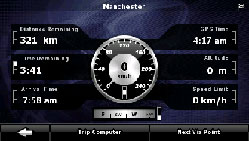
I campi di questa schermata sono aggiornati continuamente mentre questa viene aperta.
Quando si apre la schermata, tutti i campi di dati del percorso contengono informazioni sulla ricerca della destinazione finale. Selezionare [Next Via Point] per disporre dei campi relativi ai dati di visualizzazione del percorso per il successivo punto intermedio. Utilizzare l’interruttore ripetutamente per attivare/disattivare le due opzioni.
Vengono visualizzati i seguenti dati e funzioni:
Nome | Descrizione | Funzione |
|---|---|---|
  | Mostra se i campi dei dati di percorso visualizzano informazioni sulla destinazione finale (bandiera a scacchi) o sul successivo punto intermedio (bandiera gialla). | Nessuna |
Campo accanto alla bandiera | Mostra il nome o il numero dell’attuale strada o via. | Nessuna |
Anteprima di svolta | Indica il tipo e la distanza del successivo evento di percorso. | Nessuna |
Bussola | Mostra l’attuale rotta. | Selezionare questo campo per visualizzarlo nella schermata della mappa in uno dei campi dei dati di viaggio. |
Contachilometri | Indica l’attuale velocità sia graficamente sia come un numero. | Selezionare questo campo per visualizzarlo nella schermata della mappa in uno dei campi dei dati di viaggio. |
Distanza mancante | Indica la distanza mancante alla destinazione finale. | Selezionare questo campo per visualizzarlo nella schermata della mappa in uno dei campi dei dati di viaggio. |
Tempo residuo | Indica il tempo necessario per la ricerca della destinazione finale del percorso in base alle informazioni disponibili per i segmenti rimanenti del percorso. Il calcolo non è in grado di considerare gli ingorghi di traffico e altri possibili ritardi. | Selezionare questo campo per visualizzarlo nella schermata della mappa in uno dei campi dei dati di viaggio. |
Tempo di arrivo | Mostra il tempo di arrivo stimato alla destinazione finale del percorso in base alle informazioni disponibili per i segmenti rimanenti del percorso. Il calcolo non è in grado di considerare gli ingorghi di traffico e altri possibili ritardi. | Selezionare questo campo per visualizzarlo nella schermata della mappa in uno dei campi dei dati di viaggio. |
Tempo del GPS | Indica l’attuale tempo regolato con lo scostamento del fuso orario. Il tempo esatto proviene dai satelliti GPS e le informazioni di fuso orario provengono dalla mappa o sono impostate manualmente nelle impostazioni locali. | Selezionare questo campo per visualizzarlo nella schermata della mappa in uno dei campi dei dati di viaggio. |
Altitudine | Indica l’altezza se fornita dal ricevitore GPS. | Selezionare questo campo per visualizzarlo nella schermata della mappa in uno dei campi dei dati di viaggio. |
Limite di velocità | Indica il limite di velocità della strada attuale se contenuta nella mappa. | Selezionare questo campo per visualizzarlo nella schermata della mappa in uno dei campi dei dati di viaggio. |
Computer di bordo | Consente di aprire una nuova schermata con tre computer di bordo reimpostabili. | |
Punto intermedio successivo | Selezionare questo interruttore per modificare il contenuto dei campi dei dati di percorso per visualizzare le informazioni relative al successivo punto intermedio. Se si seleziona il precedente interruttore, questo lo sostituisce. | |
[Destination] | Selezionare questo interruttore affinché i campi dei dati di percorso mostrino nuovamente le informazioni sulla destinazione finale. |
La maggior parte dei campi nella schermata riporta un simbolo accanto a essi. Tale simbolo indica se il campo a cui è collegato è indicato nella mappa come dati di viaggio. Inoltre, viene indicata la posizione dei dati nel modo seguente:
Simbolo | Descrizione |
|---|---|
 | Questo valore non è mostrato nella schermata della mappa. |
 | Questo valore è visualizzato nella schermata della mappa nell’area dei dati di viaggio. Corrisponde al valore nella parte superiore. |
 | Questo valore è visualizzato nella schermata della mappa nell’area dei dati di viaggio. Corrisponde al valore nella parte centrale. |
 | Questo valore è visualizzato nella schermata della mappa nell’area dei dati di viaggio. Corrisponde al valore nella parte inferiore. |
Schermata del computer di bordo
La schermata del computer di bordo fornisce i dati di viaggio raccolti. Selezionare [Trip Computer] nella schermata delle informazioni di viaggio per aprire quella del computer di bordo.
I campi di questa schermata sono aggiornati continuamente mentre questa viene aperta.
È possibile spostarsi tra i viaggi, eseguire una pausa e riprendere un viaggio oppure effettuare delle reimpostazioni.
Nella schermata vengono visualizzate le seguenti funzioni:
Nome | Descrizione |
|---|---|
[Pause] | Consente di interrompere momentaneamente il viaggio attualmente visualizzato nella schermata. I valori nella schermata smettono di cambiare. |
[Reset] | Consente di reimpostare tutti i contatori del viaggio attualmente visualizzato. La raccolta dei dati di viaggio ricomincia solo quando il dispositivo di navigazione riceve una posizione dal GPS. |
  | Completa dei cicli durante tutti i viaggi. |

Se la batteria del veicolo è scollegata (per riparazioni al veicolo o per la rimozione dell’unità), tutta la cronologia dei computer di bordo (velocità media, tempo totale, ecc.) memorizzata andrà persa.


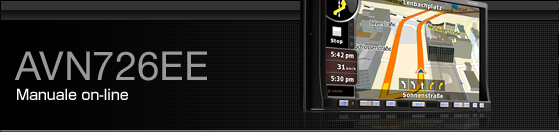

 )
)